vs code实现分屏编辑的核心方式包括拖拽文件标签和使用快捷键。具体操作如下:1. 拖拽文件标签:将文件标签拖动到编辑器窗口的左侧、右侧、上方或下方,即可实现分屏。2. 使用快捷键:ctrl + (windows/linux)或 cmd + (mac)可将编辑器分为两列;ctrl + shift + (windows/linux)或 cmd + shift + (mac)可将编辑器分为两行。3. 通过菜单栏选择“view” -> “editor layout”,可切换不同分屏布局。4. 使用命令面板(ctrl + shift + p 或 cmd + shift + p),输入“split editor”并选择相应命令进行分屏。此外,可通过拖拽调整分屏大小、使用快捷键切换编辑区域、移动或关闭分屏,并可结合工作区与自定义快捷键提升效率。
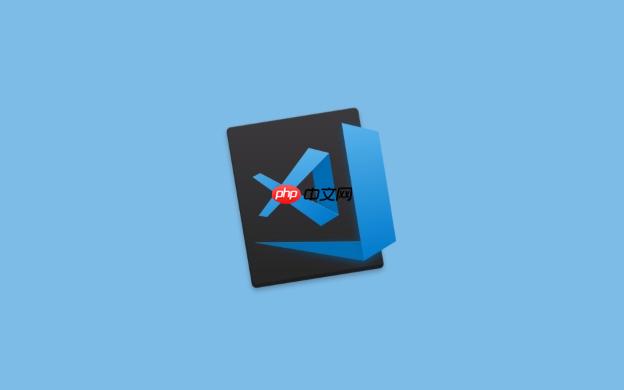
VS Code分屏编辑能让你在同一个窗口中同时查看和编辑多个文件,大幅提升效率。简单来说,通过拖拽文件标签或者使用快捷键,你就能轻松实现分屏。
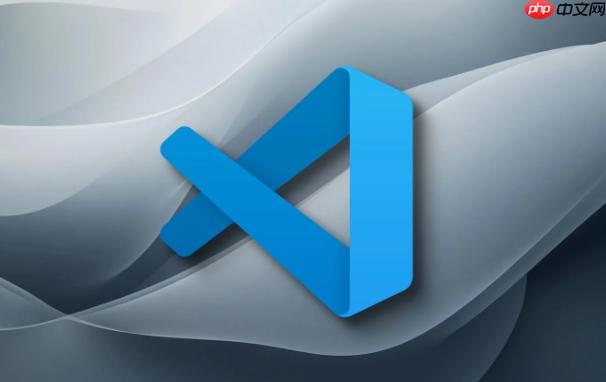
拖拽文件标签和快捷键是两种核心方式。
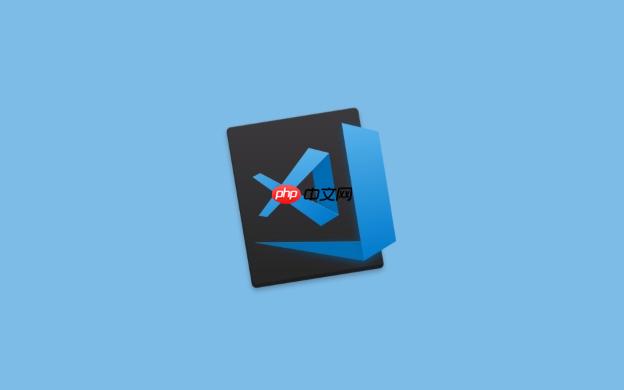
解决方案
VS Code提供了多种分屏编辑的方式,满足不同场景的需求。
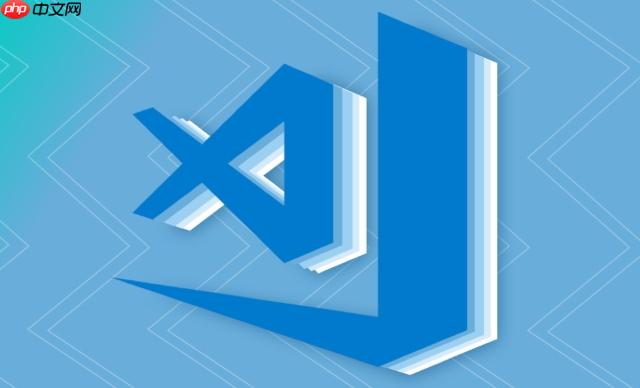
-
拖拽文件标签: 这是最直观的方式。直接将想要分屏显示的文件标签从标签栏拖拽到编辑器的左侧、右侧、上方或下方,松开鼠标即可实现分屏。
-
使用快捷键: 快捷键操作更快捷。
-
通过菜单栏: 也可以通过菜单栏进行分屏操作。选择 “View” -> “Editor Layout”,然后选择想要的分屏布局,例如 “Two Columns” 或 “Two Rows”。
-
使用命令面板: 按下 Ctrl + Shift + P (Windows/Linux) 或 Cmd + Shift + P (macOS) 打开命令面板,输入 “View: Split Editor” 并选择相应的命令,例如 “Split Editor Right” 或 “Split Editor Down”。
如何调整分屏大小?
鼠标悬停在分屏之间的分割线上,光标会变成双向箭头。按住鼠标左键拖动分割线,即可调整分屏的大小。这个操作非常灵活,可以根据你的需要自由调整各个编辑区域的比例。
如何在不同的分屏中切换文件?
在不同的分屏中切换文件非常简单。你可以直接点击想要打开的文件标签,或者使用快捷键 Ctrl + Tab (Windows/Linux) 或 Cmd + Tab (macOS) 在最近打开的文件之间切换。此外,你还可以使用 “Go to File” 功能 (Ctrl + P 或 Cmd + P) 快速查找并打开文件。
如何将某个分屏中的文件移动到另一个分屏?
直接拖拽文件标签即可。将文件标签从一个分屏拖拽到另一个分屏的标签栏,松开鼠标,文件就会移动到新的分屏中。这个操作非常方便,可以灵活地组织你的工作区。
如何关闭某个分屏?
关闭某个分屏也很简单。点击分屏右上角的 “X” 按钮即可关闭该分屏。如果分屏中只有一个文件,关闭该文件也会同时关闭该分屏。
分屏编辑的最佳实践是什么?
- 根据任务类型选择合适的布局: 例如,在比较两个文件时,选择 “Two Columns” 布局;在同时查看代码和文档时,选择 “Two Rows” 布局。
- 使用快捷键提高效率: 熟练掌握分屏相关的快捷键,可以大幅提升你的工作效率。
- 灵活调整分屏大小: 根据需要调整各个编辑区域的比例,确保重要的文件能够获得足够的显示空间。
- 使用工作区(Workspace)功能: 将相关的项目文件组织到一个工作区中,方便管理和切换。
分屏编辑有哪些高级技巧?
- 使用 “Editor Groups” 功能: VS Code允许你创建多个编辑器组,每个编辑器组可以包含多个分屏。通过编辑器组,你可以更灵活地组织你的工作区。
- 使用 “View: Move Editor into New Window” 命令: 将当前编辑器移动到新的窗口中,实现真正的多窗口编辑。
- 自定义快捷键: 如果你觉得默认的快捷键不顺手,可以自定义快捷键,让分屏操作更符合你的习惯。



















